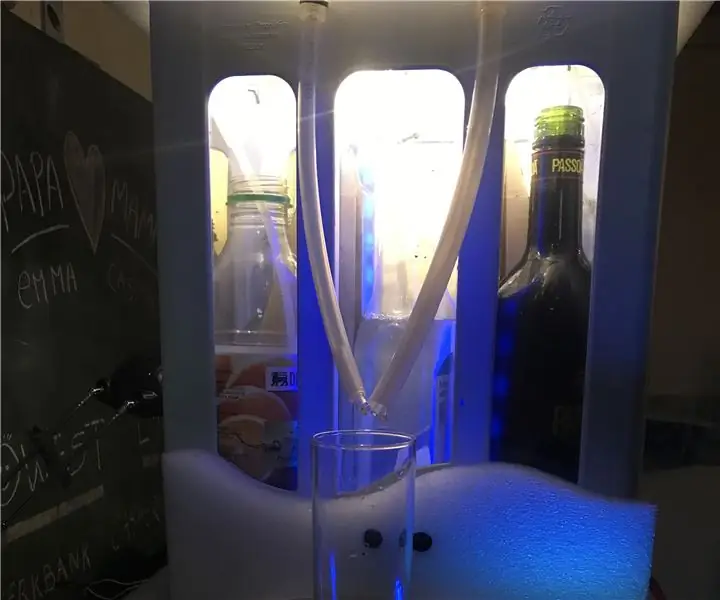
Table des matières:
- Auteur John Day [email protected].
- Public 2024-01-30 09:06.
- Dernière modifié 2025-01-23 14:45.
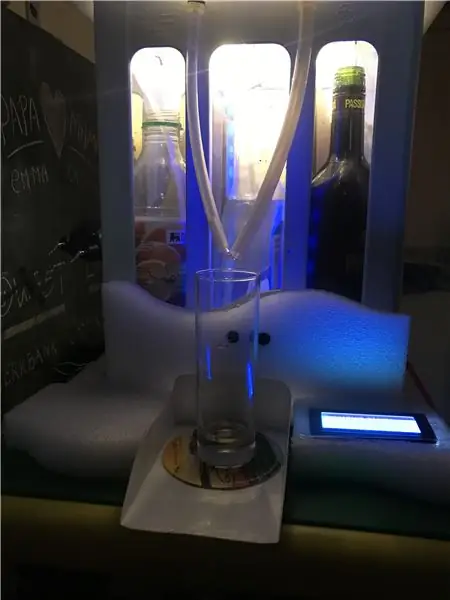
CocktailMaker est le nom de mon projet, la fonction peut déjà être déduite du nom.
Le but est de réaliser le cocktail que vous choisissez sur un site web créé par vous-même. Sur le site, vous pouvez trouver quels cocktails peuvent être faits, l'histoire des cocktails (combien ont été faits). La machine elle-même produit entraînée par des pompes le cocktail que vous avez sélectionné sur le site. Avec un capteur de température, vous pouvez voir sur un écran la température à l'intérieur de la machine. Le capteur à ultrasons est utilisé pour détecter si un verre est présent. Sans verre, vous ne pouvez pas produire le cocktail. Le dernier capteur est la résistance de détection de force. Il sera utilisé pour mesurer le liquide dans la bouteille. En cas d'erreur, le buzzer se déclenche et le code d'erreur s'affiche à l'écran.
Fournitures
Microcontrôleurs
Tarte aux framboises
Capteurs & actionneurs
- HCSR04 (capteur à ultrasons)
- Forcer la résistance carrée
- DS18B20 (Capteur de température)
- LCD20x4 -I2C (Affichage)
- Pompe (24V)
- Avertisseur sonore (3V3)
Cas
- Caisse à boissons
- Plexiglas
- Boîtier en métal (RPI, planches à pain…)
- La colle
- Fils
Étape 1: Installation du Raspberry Pi

Avant de pouvoir commencer notre projet, nous devons installer et programmer notre Raspberry Pi.
- Installez l'IMG. fichier sur la carte SD (16 Go>).
- Branchez la carte SD dans le Pi.
- Installez Putty (SSH) et connectez-vous avec 169.254.10.1.
Maintenant, nous commençons à programmer notre Raspberry Pi.
- Configurez votre réseau domestique, utilisez cette commande pour le configurer sur votre Pi: wpa_passphrase "YourNetwork" "YourSSID" >> /etc/wpa_supplicant/wpa_supplicant.conf. Redémarrez votre Pi et tapez ifconfig. Si tout va bien, vous verrez une adresse IP.
- Après cela, vous devez changer votre mot de passe. Chaque pi par défaut a le même mot de passe et le même nom d'utilisateur, ce qui permet aux pirates d'envahir facilement le Pi. Vous pouvez le faire en tapant la commande passwd.
- Installez les packages suivants dont nous avons besoin pour les choses futures: sudo apt install apache2 -y, sudo apt install php libapache2-mod-php -y, sudo apt install mariadb-server mariadb-client -y, sudo apt install php-mysql -y, sudo systemctl redémarrer apache2.service, sudo apt install phpmyadmin -y.
- Nous devons maintenant installer les bibliothèques. Nous utilisons la commande pip3: pip3 install mysql-connector-python, pip3 install flask-socketio, pip3 install flask-cors, pip3 install geventpip3 install gevent-websocket.
- Pour terminer, nous avons activé notre Pi pour un fil, spi et i2C. Utilisez la commande suivante pour entrer le fichier de configuration: sudo raspi-config.
- Lorsque vous êtes dans le fichier, accédez aux options d'interface et entrez.
- Vous voyez des options que vous pouvez désactiver ou activer, nous devons activer le one-wire, spi et i2C.
- Redémarrer
Étape 2: Préparer les choses
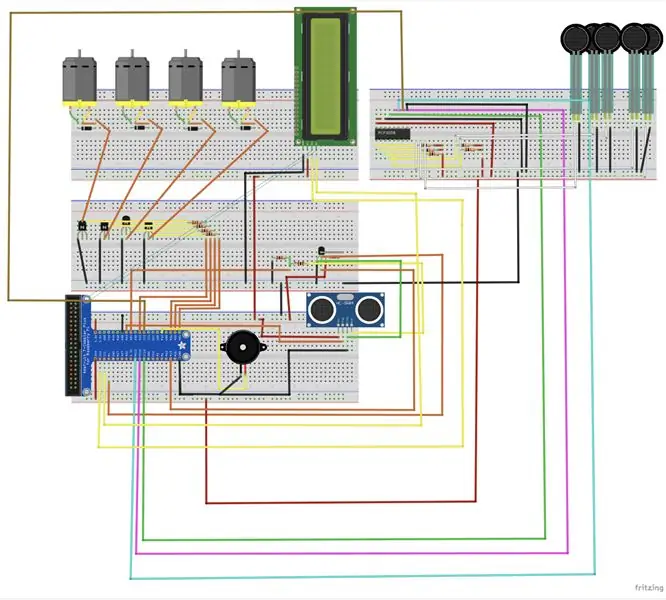
Maintenant que tout est réglé sur notre Raspberry Pi, on passe au circuit. La meilleure option pour commencer est de tout faire étape par étape, mais nous devons d'abord configurer notre connexion SSH sur Visual Studio. Ce lien explique comment procéder:
- Connectez le Pi au circuit.
- Intégrer la température dans le circuit.
- Testez le circuit.
- Intégrez le HC SR04 dans le circuit.
- Testez le circuit.
- …
Étape 3: Base de données
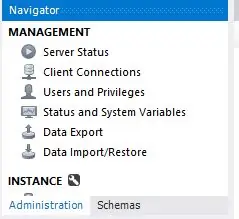
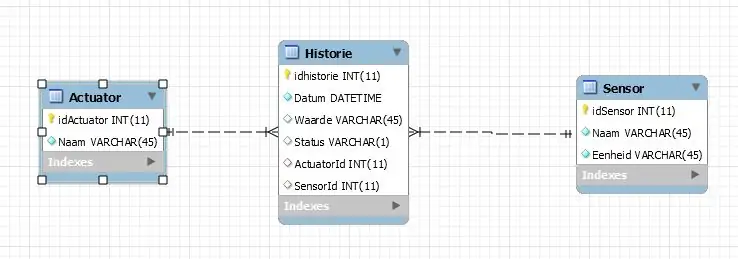
Après avoir testé les composants, nous allons créer une base de données pour stocker les données. Nous devons d'abord établir une connexion via SSH. Ce lien montre comment procéder: https://dev.mysql.com/doc/workbench/en/wb-mysql-co…. Lorsque vous êtes connecté, vous pouvez commencer à créer des tableaux et ajouter des colonnes ou vous pouvez importer des données en utilisant « Importation de données ». Ce fichier comprend toutes les données et structures.
Étape 4: Cas



Comme dernière étape, vous devez rendre votre produit attrayant. J'ai utilisé 3 câbles pour 12 connexions au lieu de 36 fils lâches et tout est rangé dans une boîte. Après cela, j'ai utilisé une caisse à boissons et je l'ai vaporisée de peinture pour lui donner un aspect neuf et frais. À l'intérieur, les bouteilles sont refroidies par un ventilateur au-dessus de la caisse à boissons. J'ai également utilisé des LED pour lui donner un aspect coloré à l'intérieur.
Conseillé:
Créateur de choix Java : 13 étapes

Java Choice Maker : Ce jeu d'instructions montrera comment créer un programme Java qui fera un choix parmi une liste d'options saisies par l'utilisateur. Une connaissance de base de Java et un IDE pour construire le programme. Chaque étape ne devrait pas prendre plus de 2 minutes
Autoclave ouvert : un projet de créateur humanitaire : 4 étapes

Open Autoclave : a Humanitarian Maker Project : Pourquoi ai-je réalisé ce projet ? J'ai lu un rapport de l'Organisation mondiale de la santé qui dit que 3 milliards de personnes dans le monde vivent dans des zones rurales sans électricité fiable et que, à cause de cela, elles ne peuvent souvent pas accéder à soins chirurgicaux. La raison en est que
Créateur de cocktails : 22 étapes

CocktailMaker : Cocktails, une excellente façon de terminer une journée fatigante ou de commencer une fête passionnante. Vous allez au bar, commandez une boisson raffinée, asseyez-vous et attendez que le mélange céleste arrive. À la fin de la nuit, vous payez l'addition, donnez un pourboire au barman et vous êtes sur votre w
Créateur d'ondes sinusoïdales : 4 étapes (avec photos)

Fabricant d'ondes sinusoïdales : je voulais voir quelque chose comme une onde sinusoïdale sans l'aide d'ordinateurs, voici une instruction sur la façon de créer une onde sinusoïdale très simple sur un morceau de fil avec presque tout ce que vous pouvez trouver à la maison. La fréquence et le nombre de nœuds sur l'onde ca
Configurer un site Web avec le créateur de page de Google : 6 étapes

Configuration d'un site Web avec le créateur de pages de Google : comment configurer un site Web avec le nouveau créateur de pages de Google Labs. (Comment créer un site Web simple de 100 Mo gratuitement et le mettre en place en un après-midi.) Y compris comment lier un formulaire de page à page, un lien vers d'autres pages, un lien vers des fichiers html téléchargés, inclure des images, un
